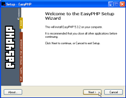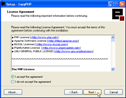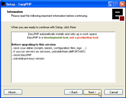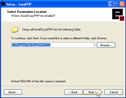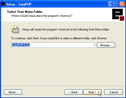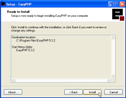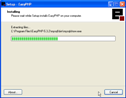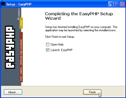Localhost Kurulumu
Hazırladığımız PHP sayfalarını gerçek sunucuya yüklemeden önce kendi bilgisayarımızda test etmek için web sunucu yazılımını ve beraberinde gerekli diğer programları bilgisayarımıza kurmamız gerekmektedir. Kendi bilgisayarımıza kuracağımız web sunucu localhost olarak adlandırılır.
Kendi bilgisayarımızda php çalıştırmak için aşağıdaki programları kurmamız gerekmektedir.
- Apache (Web Sunucusu)
- PHP (PHP Dili)
- MySQL (Veritabanı Sunucusu)
- phpMyAdmin (Veritabanı sunucusunu yönetmek için kullanılan web arayüzü)
Yukarıda yazılı programları ayrı ayrı bilgisayarımıza kurduktan sonra yapılandırmasını yaparak bilgisayarınızda php çalıştırabilirsiniz. Bunun nasıl yapılacağı ile ilgili bir çok kaynak bulabilirsiniz. Ancak bunu yaparken yaşanan bir çok sorun ve zorluk yüzünden tüm bu paketleri ve yapılandırmayı kapsayan hazır kurulum paketleri (programları) daha çok kullanılmaktadır. Bu programlardan birini kurarak bir kaç dakika içinde bilgisayarımızda php yazıp çalıştırabilirsiniz.
PHP çalıştırmak için kullanılan hazır programlardan ençok kullanılanları şunlardır:
- EasyPHP
- Xampp
- AppServ
- Wamp
 Bunlardan birini bilgisayarınıza kurarak php yazmaya başlayabilirsiniz. Bu programlara sitemizin alt kısmındaki resimlere tıklayarak ulaşabilirsiniz. Biz bunlardan EasyPHP kurulumunu ve yapılandırmasını anlatacağız.
Bunlardan birini bilgisayarınıza kurarak php yazmaya başlayabilirsiniz. Bu programlara sitemizin alt kısmındaki resimlere tıklayarak ulaşabilirsiniz. Biz bunlardan EasyPHP kurulumunu ve yapılandırmasını anlatacağız.
Bu yazımızın hazırlandığı tarih itibariyle EasyPHP'nin 5.3.2 sürümü mevcut olduğundan bunu bilgisayarımıza indirdik ve kurmaya başladık.
EasyPHP kurulumunu yaptıktan ve çalıştırdıktan sonra görev çubuğunda saatin olduğu kısma simgesi geliyor. Bu simgeye çift tıkladığımızda karşımıza gelen pencereden easyPHP'yi yönetebiliyoruz. Bazı durumlarda easyPHP'yi çalıştırdığımız halde apache yada mySQL başlatılamadığından elle bu servisleri başlatmamız gerekebilir. Bunu için de yine bu pencereyi kullanıyoruz.
Kurulumu yaptıktan sonra hazırladığımız php sayfalarını C:\Program Files\EasyPHP-5.3.2\www\ dizinine kaydetmeliyiz. Kaydettiğimiz sayfayı test etmek için kullandığımız tarayıcıyı açıp adres çubuğuna;
http://localhost/sayfaadi.php yazmak yeterlidir.
Eğer daha önceden asp yada aspx için IIS'yi kurduysanız yani localhost yüklediyseniz bizim php için yüklediğimiz localhost ile çakışmaktadır. Bunun sebebi her iki sunucu da web sayfalarını istemcilere 80 nolu porttan göndermek istemeleridir. Bu durumda sunuculardan birinin port numarasını 81 olarak değiştirmemiz gerekecektir. Sonradan kurduğumuz apache web sunucunun portunu 81 olarak değiştirmek için aşağıdaki pencerede görünen seçeneği kullanmalısınız.
Bu seçeneğe tıkladığımızda karşımıza gelen metin dosyasında 56.satırdaki (farklı versiyonlarda satır numarası değişebilir) Listen 127.0.0.1:80 satırını Listen 127.0.0.1:81 olarak değiştirip kaydetmek yeterlidir.

Bu değişiklikten sonra kaydettiğimiz sayfaları çağırırken tarayıcımızın adres çubuğuna;
http://localhost:81/sayfaadi.php şeklinde bir adres yazmamız gerekmektedir.
 Temel Bilgilerle İlgili Uygulama Soruları Cevapları11500
Temel Bilgilerle İlgili Uygulama Soruları Cevapları11500 
 PHP II.Dönem III.Sınav (2010/2011)20140
PHP II.Dönem III.Sınav (2010/2011)20140 
 PHP II.Dönem II.Sınav (2009/2010)15179
PHP II.Dönem II.Sınav (2009/2010)15179 
 PHP II.Dönem I.Sınav (2010/2011)19572
PHP II.Dönem I.Sınav (2010/2011)19572 
 PHP I.Dönem III.Sınav (2010/2011)13357
PHP I.Dönem III.Sınav (2010/2011)13357 
 PHP I.Dönem III.Sınav (2010/2011)11889
PHP I.Dönem III.Sınav (2010/2011)11889 
 PHP I.Dönem III.Sınav (B) (2009/2010)11958
PHP I.Dönem III.Sınav (B) (2009/2010)11958 
 Tüm Dosyalar
Tüm Dosyalar
- Bugün: 288
- Dün: 421
- Bu Hafta: 1896
- Bu Ay: 11041
- Toplam: 6092681
Bu site meslek liselerinde bilişim bölümü web programcılığı dalında okutulan internet programcılığı dersine yardımcı olması için tasarlanmıştır. İletişim için iletisim@phpdefteri.com
Apache
PHP
MySQL
PhpMyAdmin
EasyPHP
Xampp
AppServ
Wamp
W3School
www.phpdefteri.com © 2010
 Bu Site Kimler İçin
Bu Site Kimler İçin İletişim
İletişim